휴대폰 카메라 성능이 좋아지면서 사진이나 동영상을 수시로 촬영하게 되는데, 문제는 수년 동안 사용하다 보면 파일도 많아지고 용량도 점점 늘어나 저장 공간의 압박을 받을 수밖에 없습니다.
이럴 때 한 번씩 아이폰 사진 삭제를 통해 관리해 줄 필요가 있는데요, 오늘은 아이폰 사진 전체 삭제와 함께 삭제된 사진 복구하는 방법에 대해서 알아보도록 하겠습니다.
사진 전체 삭제
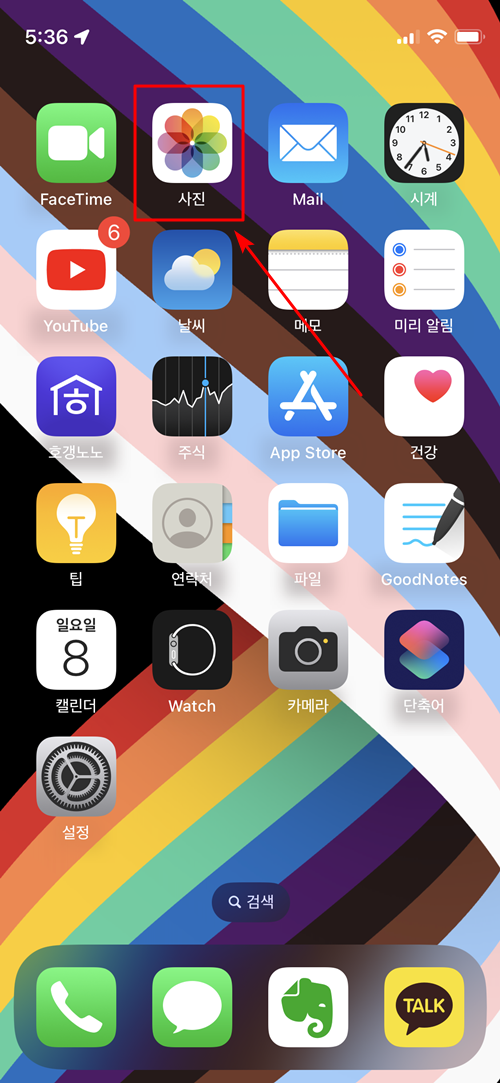
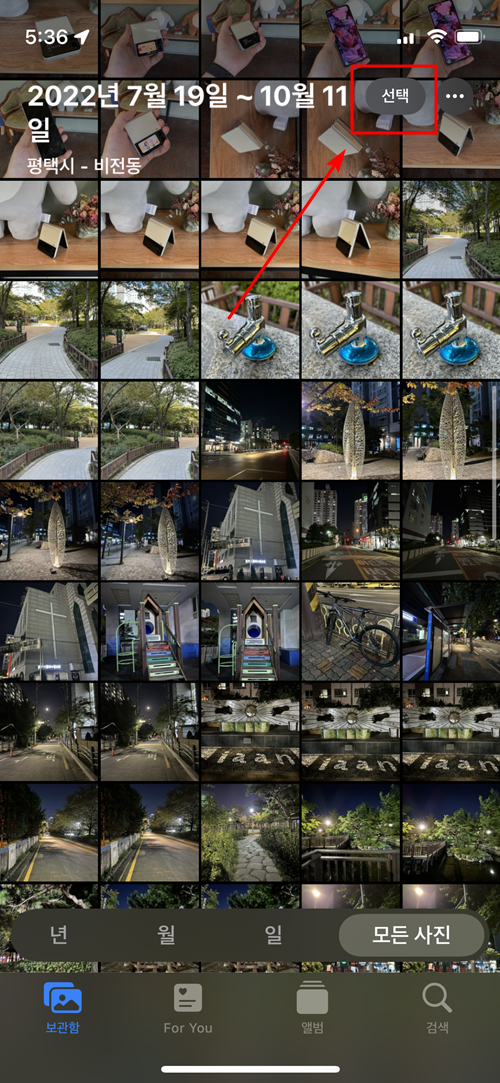
우선 홈 화면에서 사진 앱을 실행합니다. 그리고 전체 보관함에서 우측 상단에 선택 버튼을 눌러줍니다.
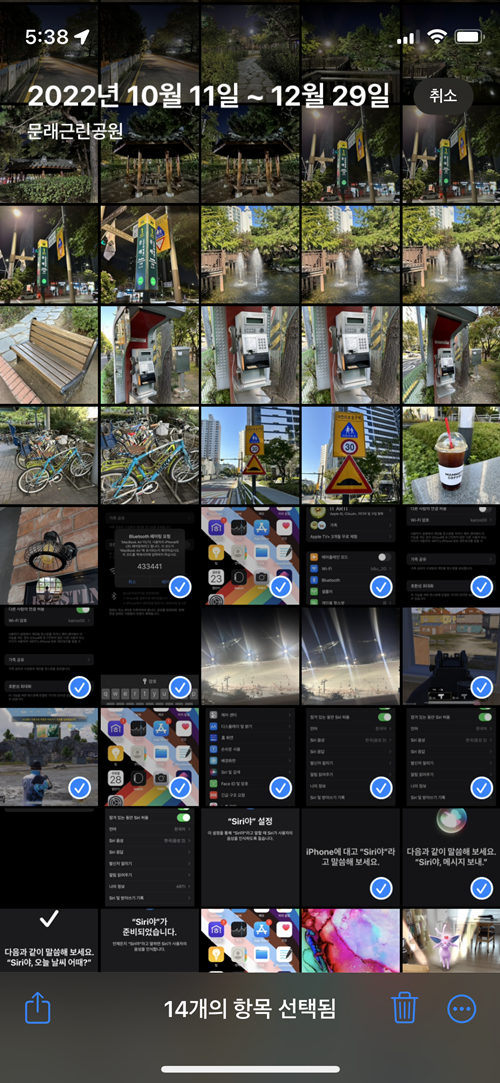
개별로 하나씩 선택하고 지우고 싶은 이미지나 동영상을 터치해 주면 됩니다. 하지만, 아이폰 사진 전체 삭제를 원한다면 수백, 수천 개 되는 이미지를 하나씩 누르는 것은 불가능할 수 있습니다.
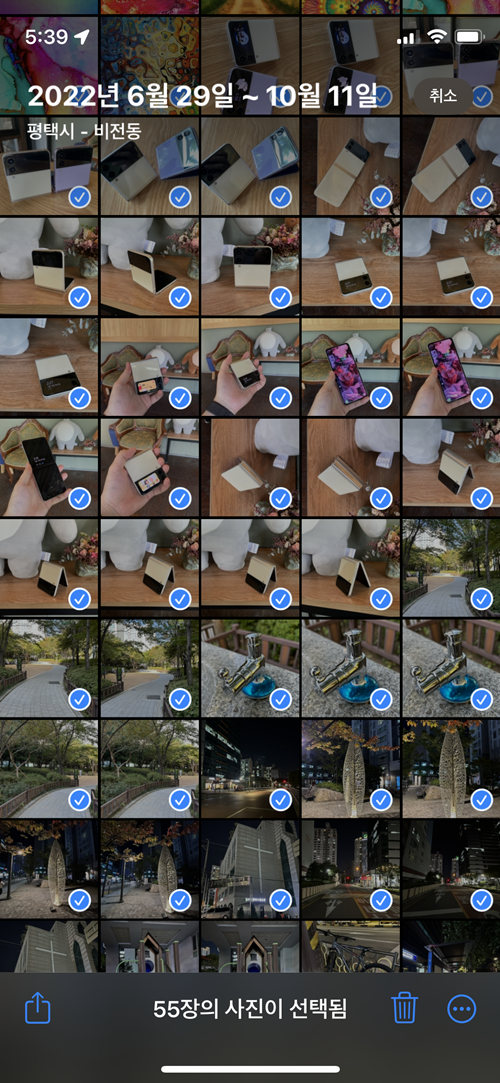
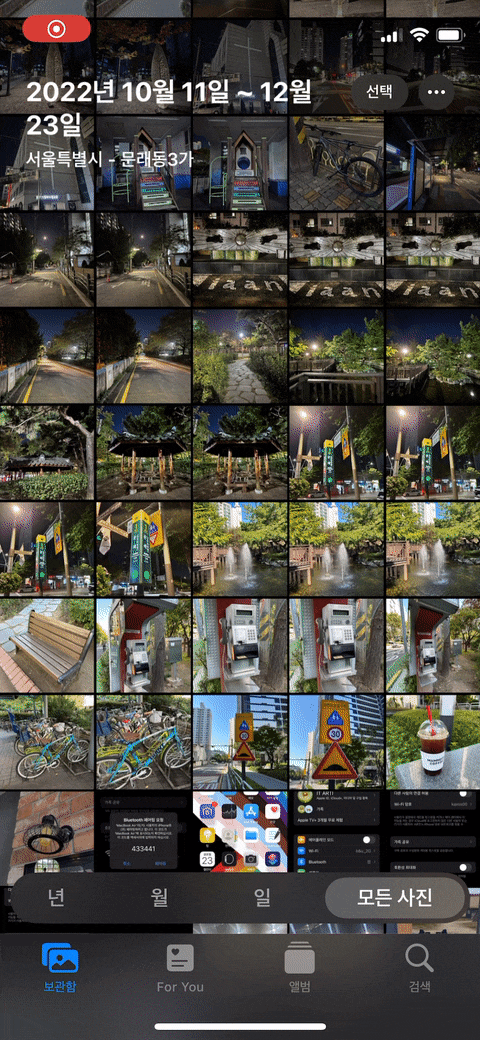
이렇게 데이터가 많으면 우선 하나를 터치하여 눌러줍니다. 그리고, 다른 하나의 이미지를 누른 상태에서 위로 쭉 드래그하면 비교적 빠르게 선택할 수 있습니다.
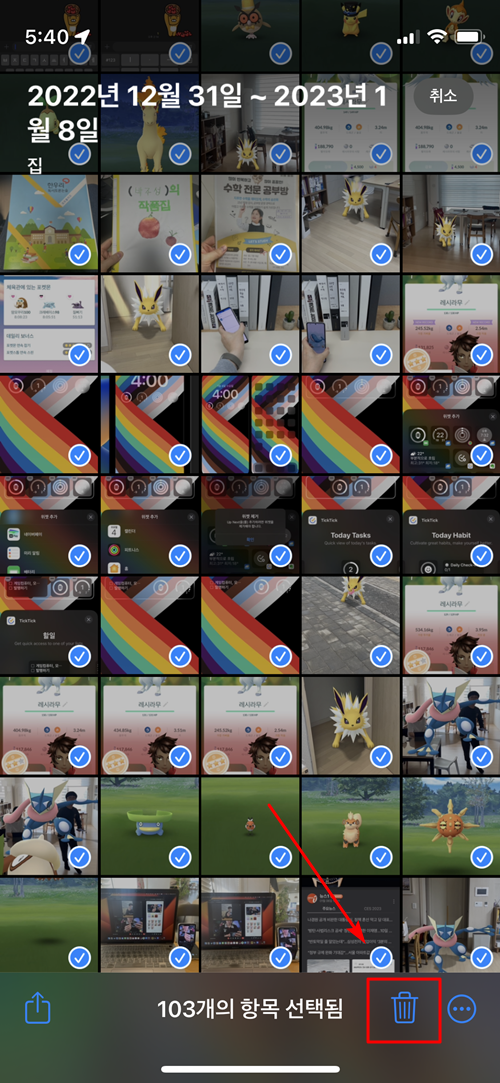
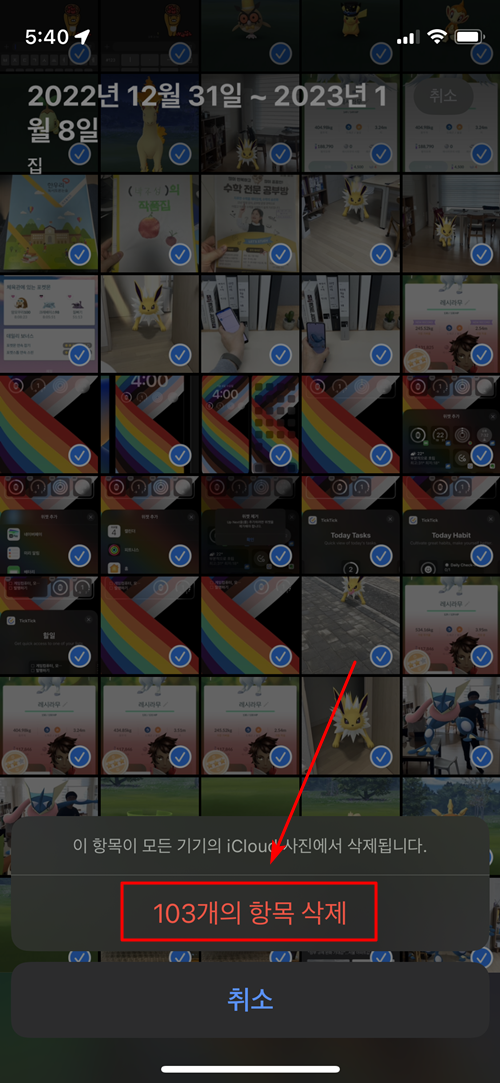
아이폰 사진 전체 삭제는 이렇게 모든 이미지와 동영상을 선택한 상태에서 우측 하단에 휴지통 아이콘을 누르면 지울 수 있습니다. 만약, iCloud와 동기화 중이라면 클라우드에 있는 것들도 모두 지워집니다.
아이폰 삭제된 사진 복구
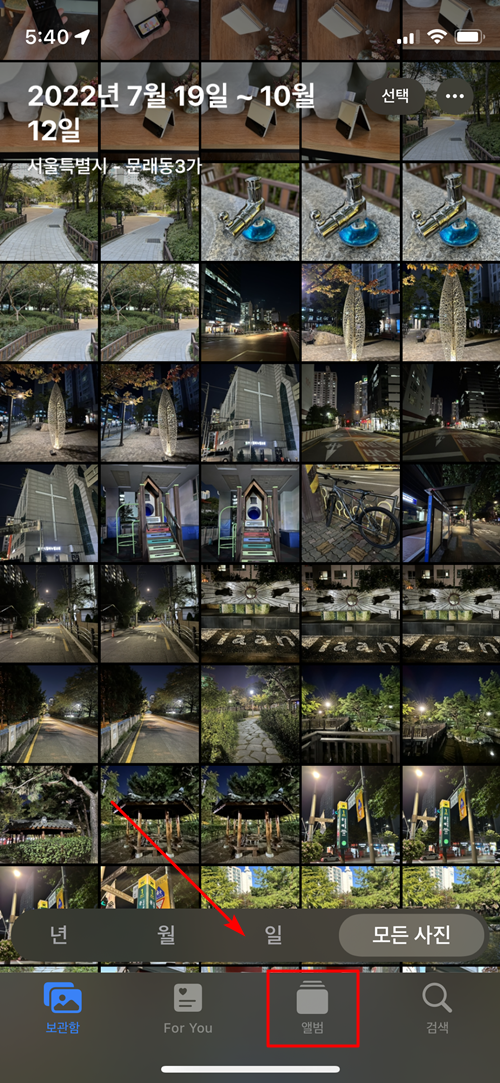
혹시 지우면 안 되는 이미지를 지웠다면 다시 원상태로 복구하는 것도 가능합니다. 다시 앱 실행 후 화면 하단에 "앨범" 탭을 터치합니다.
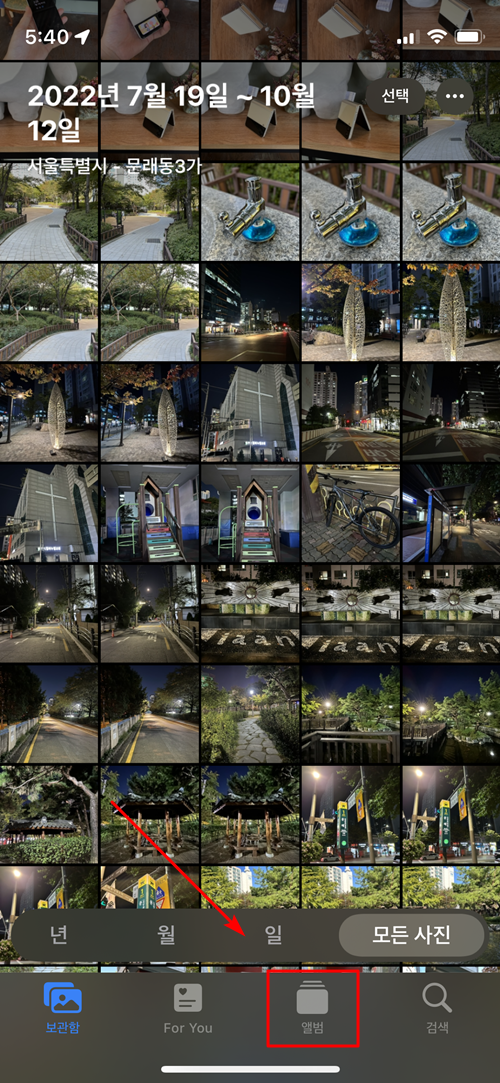
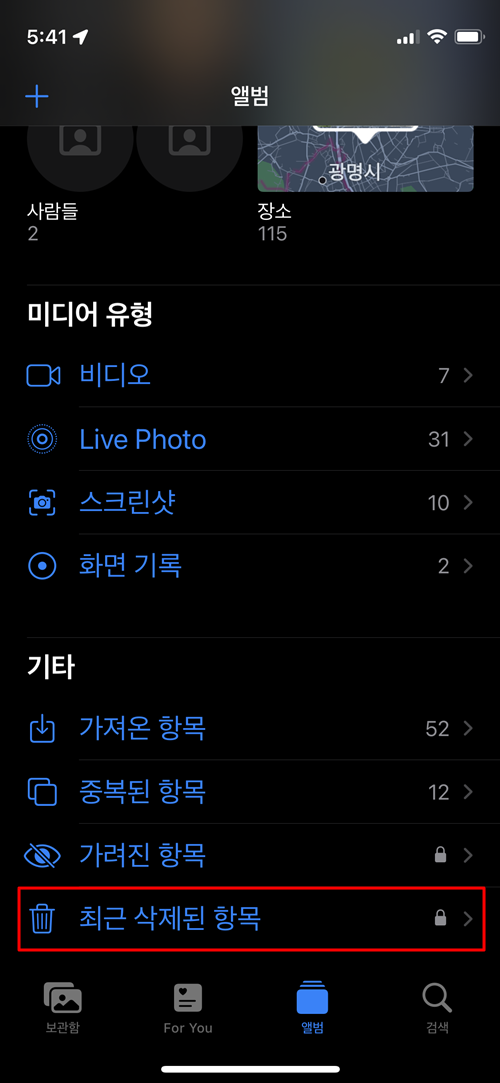
화면을 아래로 내리면 맨 아래 "최근 삭제된 항목"을 찾을 수 있습니다. 이 앨범을 보기 위해서는 잠금을 풀어야 하면 필자의 경우 Face ID를 이용해 잠금을 풀어주었습니다.
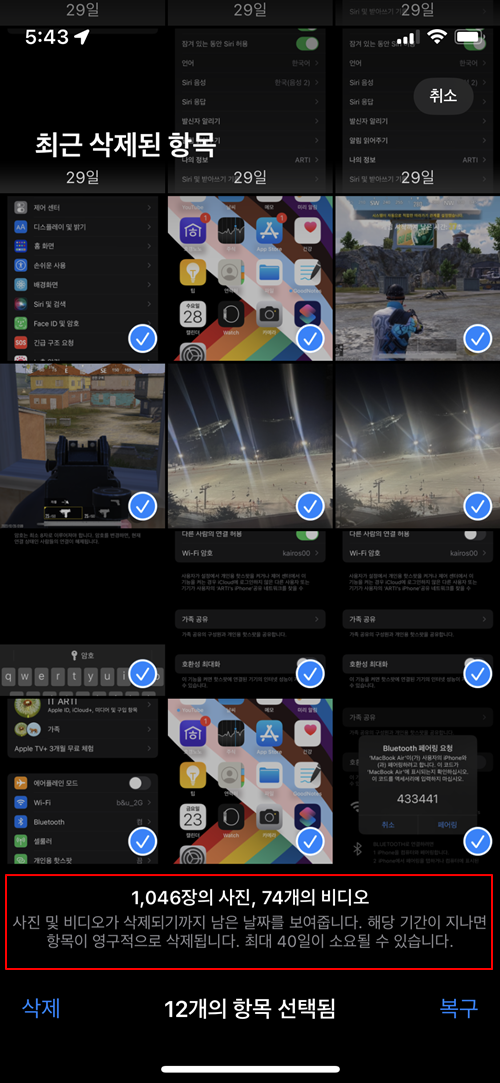
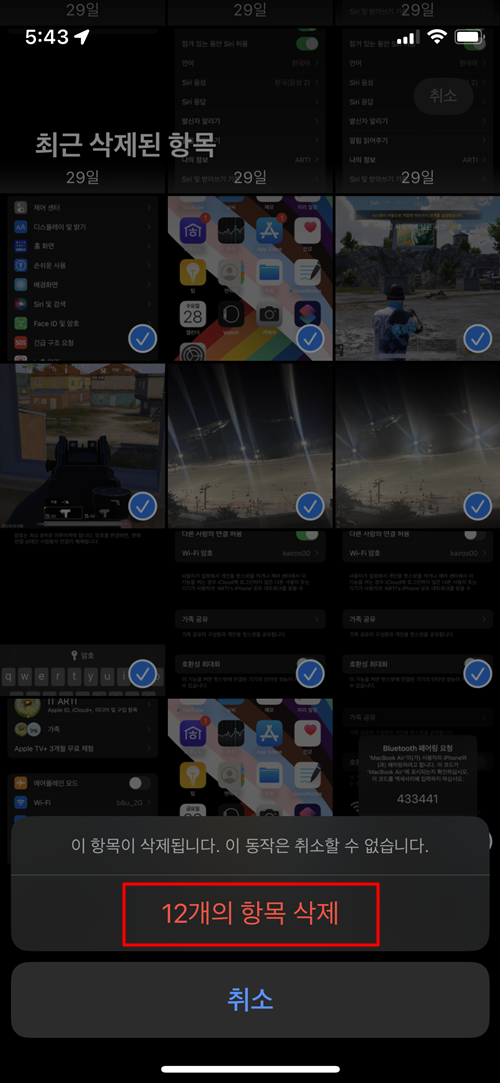
조금 전에 지운 삭제된 이미지나 비디오를 확인할 수 있으며 최대 40일 동안 보관되며 이 기간이 지나면 자동으로 지워집니다.
아이폰 삭제된 사진 복구는 이 기간이 지나기 전까지는 가능합니다. 다만 기간이 지나면 더 이상 복구할 수 있는 방법이 없으며, 휴지통에도 남아있게 하지 않고 싶다면 동일한 방법으로 삭제해 주면됩니다.
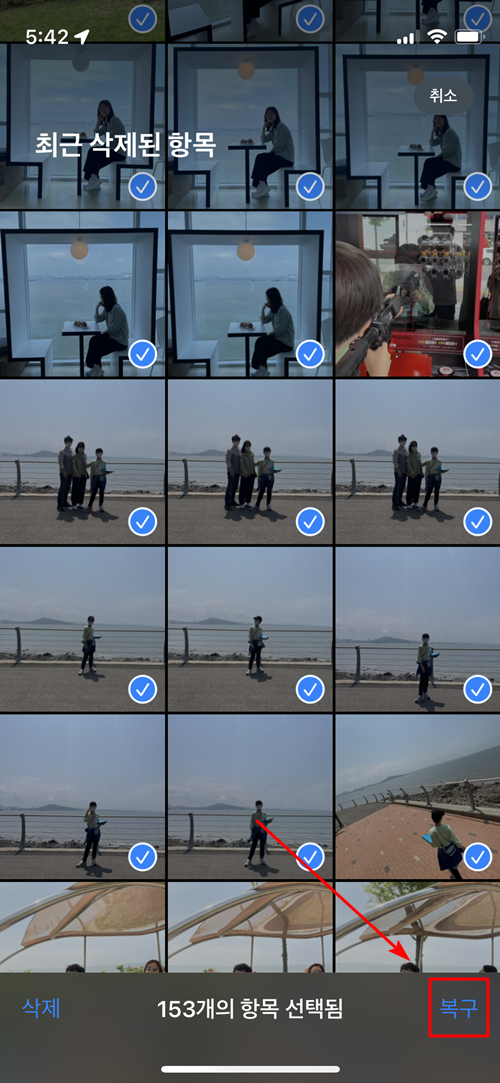
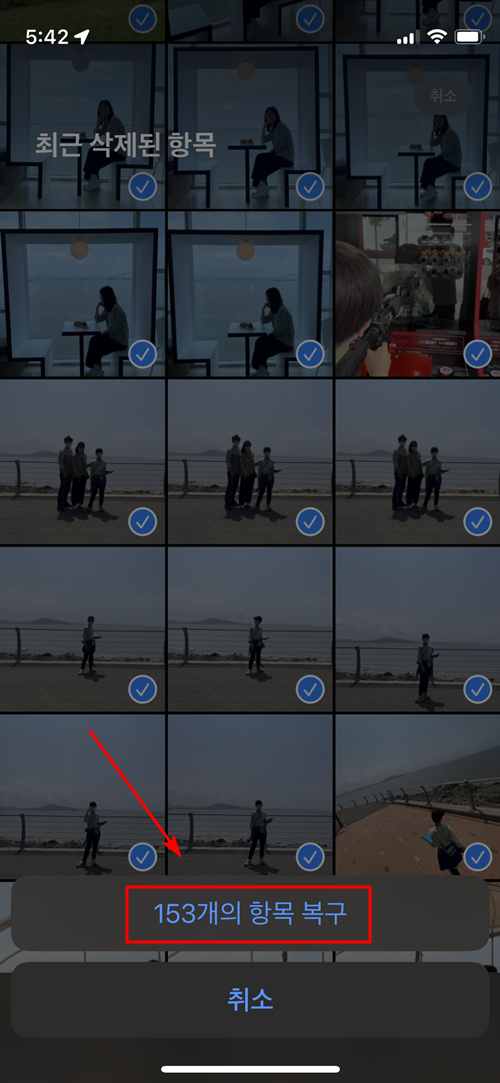
다시 우측 상단에 "선택" 버튼을 누른 후 복구 대상이 되는 이미지나 영상을 터치한 후 오른쪽 하단에 "복구"를 눌러주면 됩니다.
지금까지 사진 전체 삭제 및 아이폰 삭제된 사진 복구 방법까지 알아봤는데요, 혹시 필요 없어 지워야 하는 데이터가 있거나 잘못 지운 자료가 있다면 오늘 소개해 드린 내용 참고해서 활용해 보시기 바랍니다. 감사합니다.




댓글